如果你每次启动或重新启动计算机时电脑都进入“选择操作系统”屏幕,则意味着你的电脑上已经安装了多个Windows,因此,在启动时会弹出屏幕,让你选择在启动过程中引导哪个Windows,这个蓝色的屏幕也称为双重(或多重)启动菜单。下面将向你展示如何删除或禁用Windows10中再次显示的“选择操作系统”屏幕。
无论你是否格式化了主硬盘,只要你的的Windows检测到其他分区或其他驱动器上存在其他未格式化的Windows操作系统,“选择操作系统”屏幕仍将显示。
此外,你不需要格式化你的硬盘就可以摆脱双启动菜单选项屏幕。只需从双启动菜单中删除旧的Windows,只留下当前的使用的Windows,这样就没有其他操作系统可供选择,就可以在启动时跳过选择操作系统屏幕。
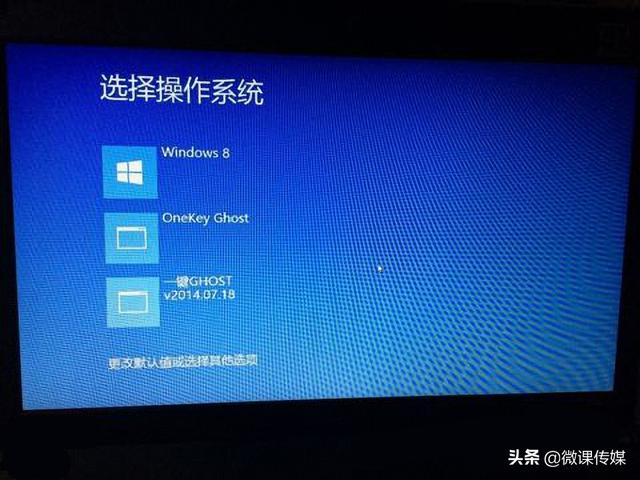
如何删除选择操作系统屏幕
如果你当前只使用一个Windows,你可以将不再使用的旧Windows从引导选项中删除,这样做将告诉Windows,只有一个Windows可以启动,因此,不需要出现“选择操作系统”屏幕。下面是操作的方法。
1.在Windows 10中,转到“开始”菜单或Cortana,键入“MSCONFIG”以搜索并打开“系统配置”实用程序。
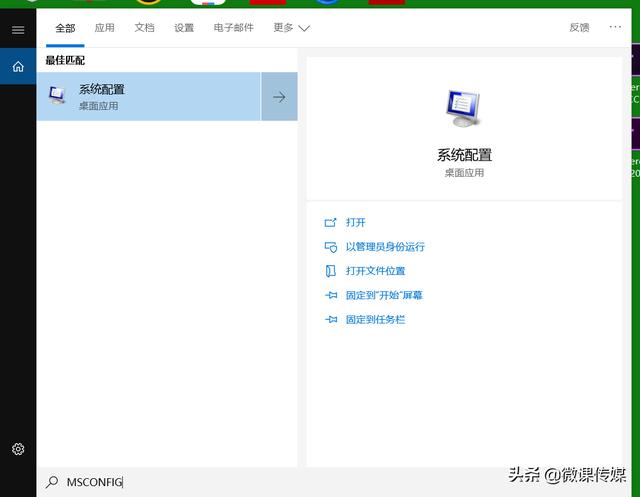
2.在“系统配置”窗口中,转到“引导”选项卡。
3.然后,你应该看到计算机上不同驱动器上已安装的Windows的列表。选择不再使用的那些,然后单击“删除”,直到最后只保留一个“当前OS; 默认OS”。
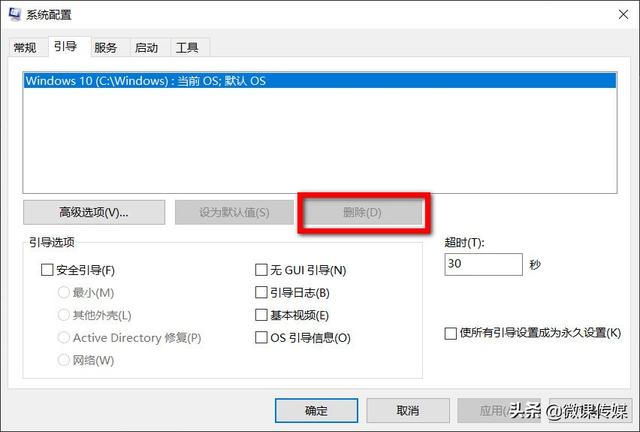
4.单击“应用”,然后重新启动电脑。现在,启动程序就会自动跳过“选择操作系统”屏幕,直接进入操作系统。

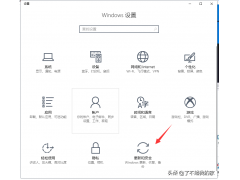


![RedHat服务器上[Errno 5] OSError: [Errno 2]的解决方法](https://img.pc-daily.com/uploads/allimg/4752/11135115c-0-lp.png)

